使用 Tkinter 对齐每行中的按钮和标签
Tkinter 是一个流行的 Python GUI 工具包,它提供各种小部件来构建图形用户界面。在使用 Tkinter 设计应用程序时,通常会有需要正确对齐的行按钮和标签。对齐这些元素可确保布局整洁有序,从而增强整体用户体验。本文将探讨如何使用 Tkinter 对齐每行中的按钮和标签。我们将提供分步指南和完整的实现示例来演示此过程。
了解 Tkinter 中的行对齐
Tkinter 提供各种布局管理器(如 grid、pack 和 place)来排列窗口中的小部件。要对齐每行中的按钮和标签,我们可以使用 grid 布局管理器,它提供了一种灵活有效的方法来创建网格状结构。
步骤 1:导入必要的模块
首先,导入我们实现所需的模块:tkinter。
import tkinter as tk
Tkinter 提供了创建窗口和小部件的 GUI 框架。
步骤 2:创建 Tkinter 窗口
接下来,使用 Tk() 构造函数创建一个新的 Tkinter 窗口。
# Create a Tkinter window
window = tk.Tk()
window.geometry("720x250")
window.title("Align Buttons and Labels")
在此代码片段中,我们创建了一个新窗口并将其标题设置为“对齐按钮和标签”。
步骤 3:定义按钮和标签
现在,让我们定义我们要在每行中对齐的按钮和标签。
# Define labels and buttons labels = ["Label 1", "Label 2", "Label 3"] buttons = ["Button 1", "Button 2", "Button 3"]
在此示例中,我们创建了一个标签列表和一个按钮列表。您可以根据需要自定义标签和按钮。
步骤 4:对齐每行中的按钮和标签
要对齐每行中的按钮和标签,我们将使用 grid 布局管理器。grid 布局管理器允许我们为每个小部件指定行和列位置。
# Iterate over the labels and buttons for i in range(len(labels)): label = tk.Label(window, text=labels[i]) button = tk.Button(window, text=buttons[i]) label.grid(row=i, column=0, padx=10, pady=10) button.grid(row=i, column=1, padx=10, pady=10)
在此代码片段中,我们使用 for 循环遍历标签和按钮。对于每次迭代,我们创建一个 Label 小部件和一个 Button 小部件。然后,我们使用 grid() 方法为每个小部件指定行和列位置。padx 和 pady 参数用于在每个小部件周围添加填充,在它们之间提供一些间距。
通过将每个小部件的行值设置为 i,并将列值设置为标签的 0 和按钮的 1,我们确保它们在每行中对齐。
示例
# Import the necessary module
import tkinter as tk
# Create a Tkinter window
window = tk.Tk()
window.geometry("720x250")
window.title("Align Buttons and Labels")
# Define labels and buttons
labels = ["Label 1", "Label 2", "Label 3"]
buttons = ["Button 1", "Button 2", "Button 3"]
# Iterate over the labels and buttons
for i in range(len(labels)):
# Create a Label widget for each label
label = tk.Label(window, text=labels[i])
# Create a Button widget for each button
button = tk.Button(window, text=buttons[i])
# Use grid layout manager to align widgets in rows and columns
label.grid(row=i, column=0, padx=10, pady=10)
button.grid(row=i, column=1, padx=10, pady=10)
# Start the Tkinter event loop
window.mainloop()
在此完整的实现示例中,我们结合了文章中概述的所有步骤。我们创建了一个 Tkinter 窗口并定义了要在每行中对齐的标签和按钮。使用 grid 布局管理器,我们遍历标签和按钮,为每次迭代创建 Label 和 Button 小部件,并指定它们的行和列位置。最后,我们使用 mainloop() 方法启动 Tkinter 事件循环。
输出
运行此示例,您将看到一个包含三行的窗口,每行包含一个在两列中对齐的标签和一个按钮。按钮和标签已正确对齐和分隔,提供了整洁有序的布局。
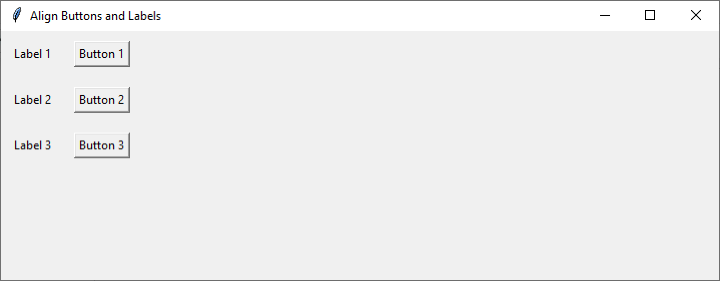
结论
总之,使用 Tkinter 对齐每行中的按钮和标签可以通过利用 grid 布局管理器轻松实现。通过为小部件分配行和列位置,我们可以实现整洁有序的布局。提供的实现示例演示了如何创建一个包含多行的 Tkinter 窗口,其中每行包含一个标签和一个按钮。通过使用 grid() 方法,我们将小部件对齐到它们各自的位置,确保正确的间距和对齐。这种方法允许创建视觉上吸引人和用户友好的界面。通过分步指南和实现示例,您现在可以为您的 Tkinter 应用程序创建组织良好的布局。


 数据结构
数据结构 网络
网络 关系数据库管理系统
关系数据库管理系统 操作系统
操作系统 Java
Java iOS
iOS HTML
HTML CSS
CSS Android
Android Python
Python C 编程
C 编程 C++
C++ C#
C# MongoDB
MongoDB MySQL
MySQL Javascript
Javascript PHP
PHP